在使用苹果Mac电脑时,高效地切换输入法是提升工作效率的关键技巧之一。不管是中文拼音、五笔输入法,还是英文、其他语言输入法,掌握快速切换的方法将使得多...
2025-01-04 75 苹果电脑
在使用苹果电脑时,特别是对于需要在MacOS和Windows系统切换使用的用户,BootCamp助理是一个不可或缺的工具。本文将详细解读如何在苹果电脑上打开BootCamp助理,并介绍相关的操作步骤。借助这篇文章,即便是初学者也能轻松掌握这一过程,并解决可能遇到的问题。

BootCamp助理是苹果公司为其Mac操作系统设计的一个实用程序,它允许用户在搭载Intel处理器的Mac电脑上安装Windows操作系统。通过它,用户可以高效地管理双操作系统带来的优势,并且简单快速地在两个系统间切换。

1.准备工作
在使用BootCamp助理之前,确保你已经拥有最新版的WindowsISO镜像文件,同时也需要一个至少16GB空闲空间的U盘来制作启动安装盘。
2.启动BootCamp助理
打开“启动台”,在搜索栏输入“BootCamp”,然后点击“BootCamp助理”:
```
打开启动台→搜索“BootCamp”→点击“BootCamp助理”
```
3.选择任务
BootCamp助理启动后,你会看到几个选项,包括“创建安装盘”、“安装Windows7或更高版本”、“卸载Windows”等。根据你的需求选择相应的任务:
```
点击“选择”按钮
```
4.安装Windows
如果你已经有一个WindowsISO文件,并准备好了启动盘,则选择“安装Windows7或更高版本”。接下来,按照指示进行,包括同意许可协议以及选择分区等步骤。
5.制作Windows安装盘
若需要制作Windows安装盘,将空闲U盘插入Mac电脑后,选择“创建Windows7或更高版本的安装盘”,然后按照界面上的指示来格式化U盘,并将ISO文件写入U盘中。
6.完成设置
根据向导完成所有步骤,直至看到“准备就绪”对话框,这时你可以重启计算机,并在启动菜单中选择Windows系统以开始安装过程。
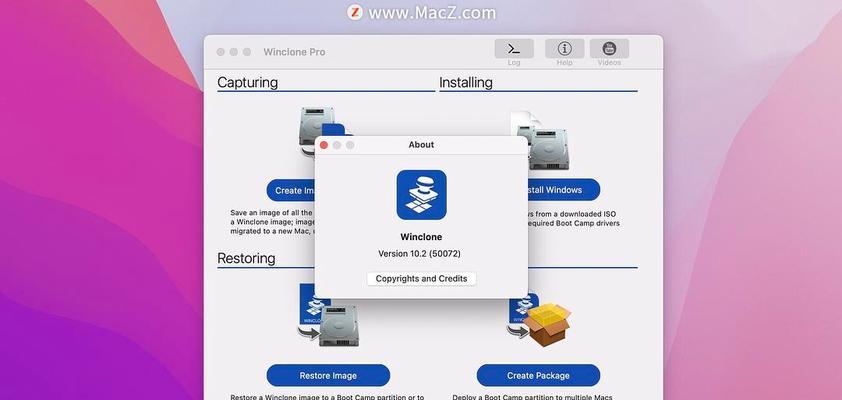
安装完Windows系统后,每次启动时,你可以在启动音效后按下`Option`键,并从列表中选择要启动的操作系统。如果已经安装完成,你还可以通过系统偏好设置中的“启动盘”选项来选择默认启动的操作系统。
Q1:如何解决BootCamp助理找不到或无法启动的问题?
确保系统升级至最新版。
尝试重新启动电脑。
在安全模式下打开BootCamp助理。
通过Apple支持网站获取帮助。
Q2:安装过程中遇到磁盘分区失败怎么办?
确保启动盘足够大,并且是FAT32或exFAT格式。
检查磁盘是否有错误,使用“磁盘工具”进行修复。
如果问题依旧,可能需要联系技术支持。
在使用BootCamp助理过程中,以下技巧可能对你有所帮助:
备份重要数据以防安装过程中发生意外。
确保你有合适的驱动程序,以确保Windows系统中硬件设备的正常工作。
遵循官方指南,确保版权合法使用Windows。
通过上述步骤,你可以轻松地在苹果电脑上打开和使用BootCamp助理,进而实现MacOS与Windows双系统的安装与切换。本文内容细致,旨在为用户带来最清晰的操作指导,并提供实用技巧与常见问题解决方法,帮助用户排除安装过程中的障碍。如果还有其它疑问或需要进一步的帮助,欢迎继续探索相关资料或咨询专业人士。
标签: 苹果电脑
版权声明:本文内容由互联网用户自发贡献,该文观点仅代表作者本人。本站仅提供信息存储空间服务,不拥有所有权,不承担相关法律责任。如发现本站有涉嫌抄袭侵权/违法违规的内容, 请发送邮件至 3561739510@qq.com 举报,一经查实,本站将立刻删除。
相关文章

在使用苹果Mac电脑时,高效地切换输入法是提升工作效率的关键技巧之一。不管是中文拼音、五笔输入法,还是英文、其他语言输入法,掌握快速切换的方法将使得多...
2025-01-04 75 苹果电脑
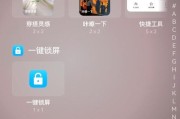
随着科技的发展,苹果电脑以其卓越的性能和优雅的设计受到越来越多用户的青睐。在日常使用过程中,我们经常会遇到暂时离开电脑而需要保护隐私的情况。如何快速让...
2025-01-01 13 苹果电脑

在使用MAC苹果电脑的时候,经常遇到需要输入中文、英文或是其他语言的场景。这时候,掌握快速切换输入法的方法就显得尤为重要。接下来,本篇文章会带您深入了...
2024-12-31 12 苹果电脑

近年来,苹果电脑在全球范围内的销量持续攀升,然而,一些用户反映在使用过程中遇到了苹果电脑花屏的问题。为了帮助大家更好地理解这个现象,并提供有效的解决方...
2024-12-26 12 苹果电脑

现如今,苹果电脑已成为许多人的首选,但有时候它们也会遇到突然变卡的问题,让人十分困扰。本文将为大家分享解决苹果电脑卡顿问题的15个简单而有效的方法,让...
2024-12-23 10 苹果电脑

随着科技的发展,苹果电脑已经成为很多人的首选。然而,有时候在开机时可能会遇到黑屏的问题,这给用户带来很大的困扰。本文将介绍苹果电脑开机黑屏问题的常见原...
2024-12-16 17 苹果电脑